您现在的位置是:首页 > CAD画图 > CAD画图
CAD怎么绘制连续圆弧?
![]() 本文转载来源:zwcad.com zwsoft.cn 中望CAD官方教程.如果作者或相关权利人不同意转载,请跟我们联系,我们立即删除文章。2022-11-22
本文转载来源:zwcad.com zwsoft.cn 中望CAD官方教程.如果作者或相关权利人不同意转载,请跟我们联系,我们立即删除文章。2022-11-22
简介CAD怎么绘制连续圆弧? CAD是一款常用的绘图软件,掌握CAD的操作技巧可以帮助我们有效提高绘图效率。在CAD中,如果我们需要画出连续的圆弧,该如何准确快速地操作呢?今天小编将为
CAD怎么绘制连续圆弧?
CAD是一款常用的绘图软件,掌握CAD的操作技巧可以帮助我们有效提高绘图效率。在CAD中,如果我们需要画出连续的圆弧,该如何准确快速地操作呢?今天小编将为大家介绍在CAD中连续圆弧的操作方法,快进来学习吧!
方法一:打开中望CAD,将上一次画圆弧时的终止点作为新圆弧的起点,并将上一段圆弧在终止点处的切线方向作为新圆弧在起点处的切线方向开始绘制圆弧,按照提示指定圆弧的端点,即可绘制出圆弧。
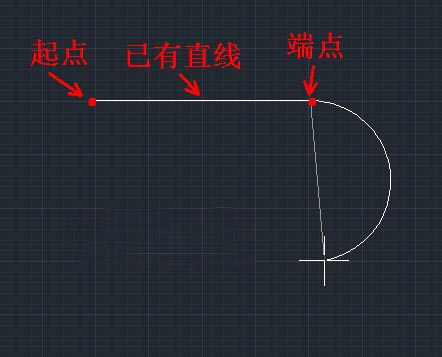
方法二:根据CAD提示,指定圆弧的起点,再指定圆弧的第二个点或圆心,最后指定圆弧的端点(角度或弦长),单击【圆弧】-【继续】。
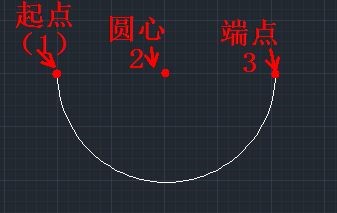
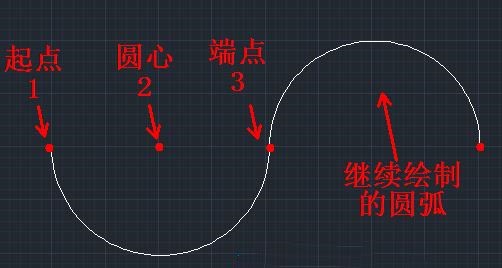
以上就是在CAD中绘制连续圆弧的两个方法教程,看完你学会了吗?更多CAD资讯敬请关注中望CAD官网,小编将持续更新推送,丰富教程内容不要错过哦。
点击排行
 CAD多种快速移动图形的方法
CAD多种快速移动图形的方法










